win10系统功能很齐全,win10系统中已经内置了一个可以让手机怎么投屏到win10电脑,如果你不知道手机怎么投屏到电脑的操作的话就跟着小编一起往下看看吧。更多win10教程,尽在下载火(xiazaihuo.com)一键重装系统官网。
1、首先我们进入设置界面,点击系统图标。

2、在左侧打开投影到这台电脑。选择所有位置都可以用。

3、我们要保证电脑和手机是在同一局域网内,我们回到手机端,点击设置。

4、在设置界面点击更多选择方式。

win10系统怎么设置打印机
win10系统怎么设置打印机?打印机在我们平时工作中一直都起到重要作用.那么如果公司有几台打印机时,我们怎么将其中一台设置默认打印机呢?下面小编教大家吧.
5、在界面中,点击无线显示。

6、打开开启无线显示按钮。

7、即可看到电脑的名称并点击。

8、电脑即会弹出提示,点击是即可。
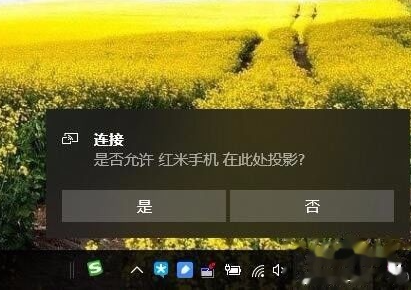
以上就是我给大家带来的教你手机怎么投屏到win10电脑的具体操作方法,如果你想要知道手机怎么投屏到win10电脑的话,希望这个回答能够帮助到你。
以上就是电脑技术教程《教你手机怎么投屏到win10电脑》的全部内容,由下载火资源网整理发布,关注我们每日分享Win12、win11、win10、win7、Win XP等系统使用技巧!教你Win10系统本地系统网络受限怎么办
今天有小伙伴在后台问小编Win10系统本地系统网络受限怎么办,这个是常见的网络限制问题,当我们遇到这个问题我们要怎么解决,今天小编就来教你关于win10网络受限的解决方法.


